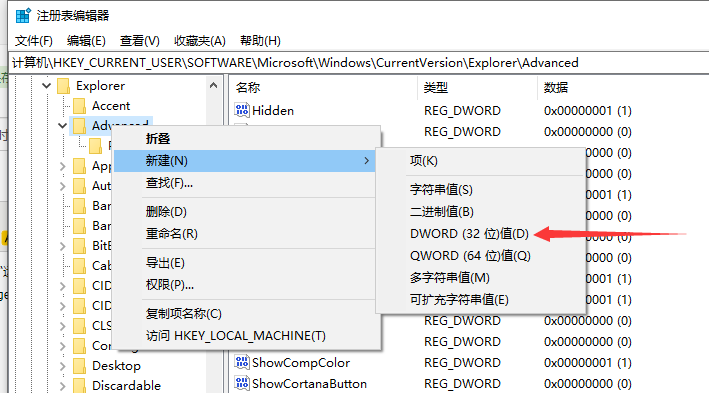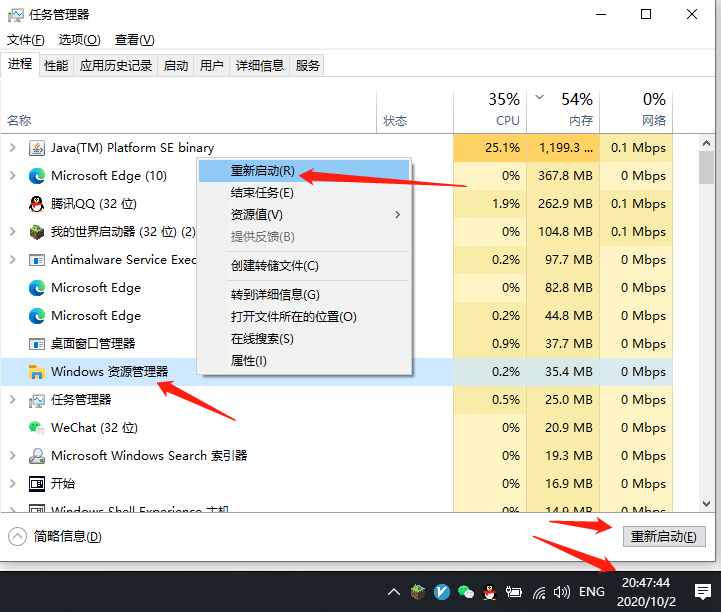Windows10任务栏时间显示秒数
- A
1.右键开始菜单按钮选择“运行”或按下快捷键“win+r”
2.在打开的窗口下输入regedit,打开注册表编辑器
3.按照如下路径打开子键:计算机\HKEY_CURRENT_USER\SOFTWARE\Microsoft\Windows\CurrentVersion\Explorer\Advanced。可以直接复制到编辑器上方的路径栏按下回车快速定位。
4.然后在Advanced上鼠标右键点击呼出菜单,选择>新建(N)>DWORD(32位)值。也可以左键点击Advanced,在右边区域点击空白处点击鼠标右键呼出菜单操作同理。
5.我们将新建的值命名为ShowSecondsInSystemClock,双击打开将数值数据改为1,并点击确定即可。
6.重启电脑,就可以实现秒的显示。如果不重启电脑。 可以在任务栏空白处鼠标右键,打开“任务管理器”,在任务管理中找到“Windows资源管理器”鼠标右键选择“重新启动”即可。
版权声明:若无特殊注明,本文为《傲世》原创,转载请保留文章出处。
本文链接:https://www.recho.cn/173.html
如您对本文章内容有所疑问、反馈或补充,欢迎通过邮箱:[email protected] 联系我们!
正文到此结束